Ghid pentru începători: 3 metode simple pentru a adăuga o favicon WordPress pe site-ul dvs
Publicat: 2021-11-11Ați auzit despre WordPress Favicon sau pictograma site-ului? Dacă nu, favicon este o imagine mică care se afișează lângă titlul site-ului dvs. în fila browser. În afară de asta, puteți vedea favicon-ul atunci când marcați o filă sau când adăugați un site pe ecranul de pornire pe un dispozitiv smartphone sau în altă parte.
Prin urmare, favicon-ul este o parte integrantă a branding-ului dvs. Pentru că îi ajută pe oameni să vă identifice site-ul cu ușurință, precum și să vă recunoască rapid marca. Favicon îmbunătățește chiar și experiența utilizatorului site-ului.
Deci, în acest subiect, veți cunoaște beneficiile atunci când folosim o favicon în site-ul dvs. și modul de a o crea. După aceea, puteți alege una dintre cele trei moduri de a adăuga o pictogramă site pe site-ul dvs. Și, în sfârșit, există câteva sfaturi când îl utilizați.
Să ne scufundăm!
Beneficiile de a avea o favicon WordPress
– Identificați rapid fiecare site atunci când utilizatorii deschid prea multe file
– Îmbunătățiți UX atunci când pot vedea titlul site-ului, dar vă pot găsi în continuare site-ul prin favicon în filele deschise
– Favicon WordPress vă ajută site-ul să arate mai profesional și mai impresionant. Deci, acest lucru poate construi și încredere.
– În plus, favicon-ul se va afișa ca o pictogramă pe dispozitivul smartphone al clienților dacă doresc să-ți salveze site-ul pe ecranul de pornire.
Cum să faci o favicon WordPress
Majoritatea oamenilor vor folosi logo-ul mărcii lor ca favicon sau ca pictogramă site-ului lor. Și dacă aveți deja acea imagine, puteți trece imediat la următoarea parte. Dacă nu, continuați să citiți ghidul pentru a crea o favicon WordPress .
Această imagine mică ar trebui să fie în format PNG, JPEG, ICO și GIF. Cu siguranță, puteți vedea favicon-ul în orice tip de browser, cu excepția Internet Explorer, cu favicon-ul în format JPEG.
Dacă știți cum să utilizați Adobe Photoshop, îl puteți folosi pentru a crea rapid o pictogramă de site. Dimensiunea pe care ar trebui să o aplicați pentru un favicon este de 512×512 pixeli. Înseamnă că este în formă pătrată. În plus, imaginea proiectată poate fi un fundal transparent sau un fundal color.
Cu toate acestea, dacă aveți o imagine existentă, puteți încerca să utilizați RealFaviconGenerator, Favicon.cc sau Favicon Generator pentru a crea un set de pictograme pentru site.
– RealFaviconGenerator și Favicon Generator vă pot ajuta să creați pictograme pentru aplicații, să ofere WordPress Change Favicon în fișiere PNG și ICO, să vă personalizați pictograma site-ului chiar și după încărcarea imaginii dvs. și așa mai departe.
– Favicon.cc vă ajută să construiți o pictogramă de site de la zero dacă aveți încă sau încărcați dintr-o imagine existentă.
Cum să adăugați o favicon WordPress pe site-ul dvs. (3 opțiuni ușoare)
După ce ați creat cu succes o favicon, acum o puteți adăuga cu ușurință pe site-ul dvs. web. Să explorăm 3 moduri de a face acest lucru acum:
Utilizarea personalizării WordPress pentru a vă încărca Favicon
Din WordPress 4.3, puteți adăuga rapid favicon-ul chiar în panoul de administrare. Odată ce încărcați o imagine, o puteți decupa și ea. Rețineți că dimensiunea unei imagini este de cel puțin 512×512 pixeli.
Așa că puteți merge pur și simplu în zona dvs. WordPress, găsiți Aspect în bara laterală -> selectați Personalizare .
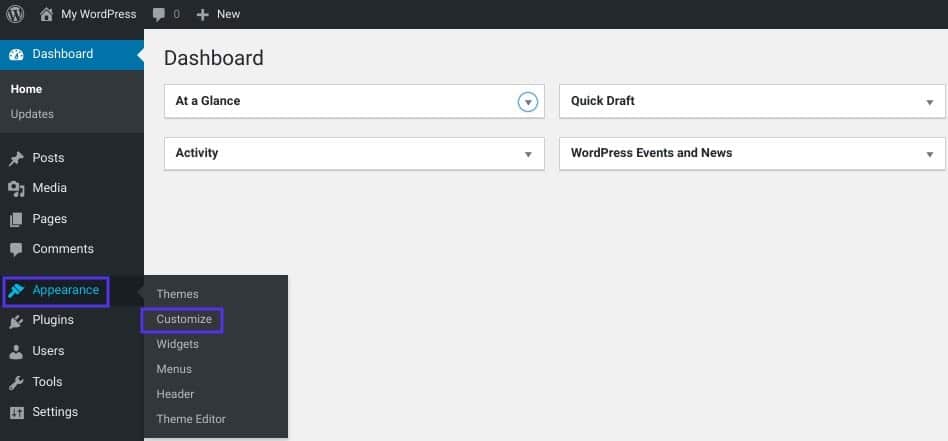
Apoi, faceți clic pe fila Identitate site :
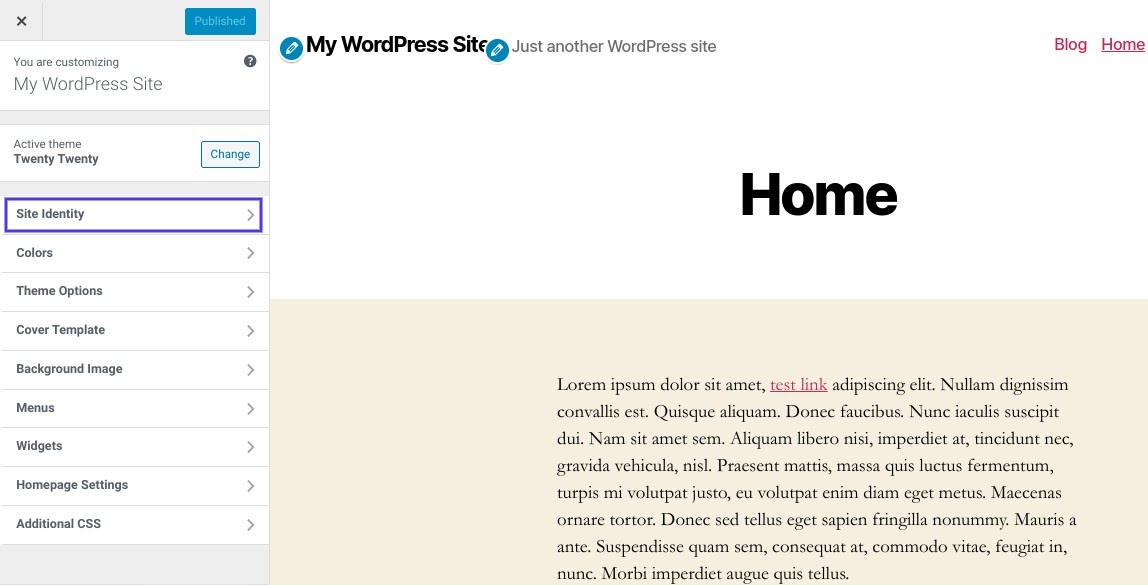
Apoi puteți vedea partea pictogramă site și faceți clic pe butonul Selectare pictogramă site :
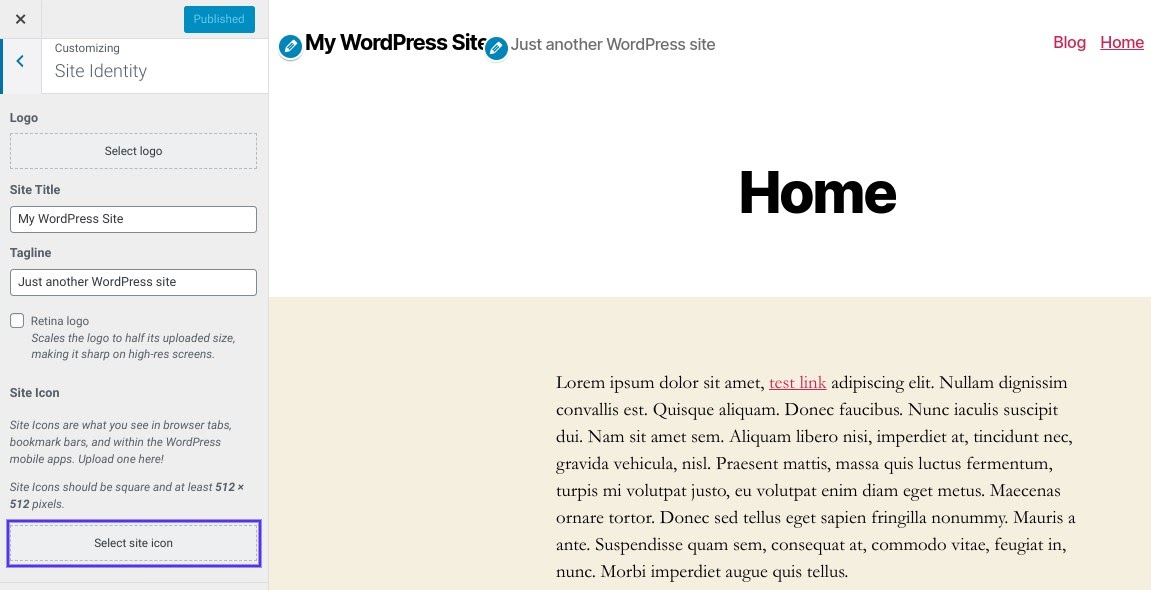
După aceea, aveți opțiunea de a alege o imagine existentă în biblioteca dvs. media sau de a încărca o nouă imagine de pe computer.
Pentru a utiliza RealFaviconGenerator pentru a genera favicon-ul, trebuie să descărcați pachetul și să dezarhivați fișierul.
Nu uitați să faceți clic pe butonul Selectați .
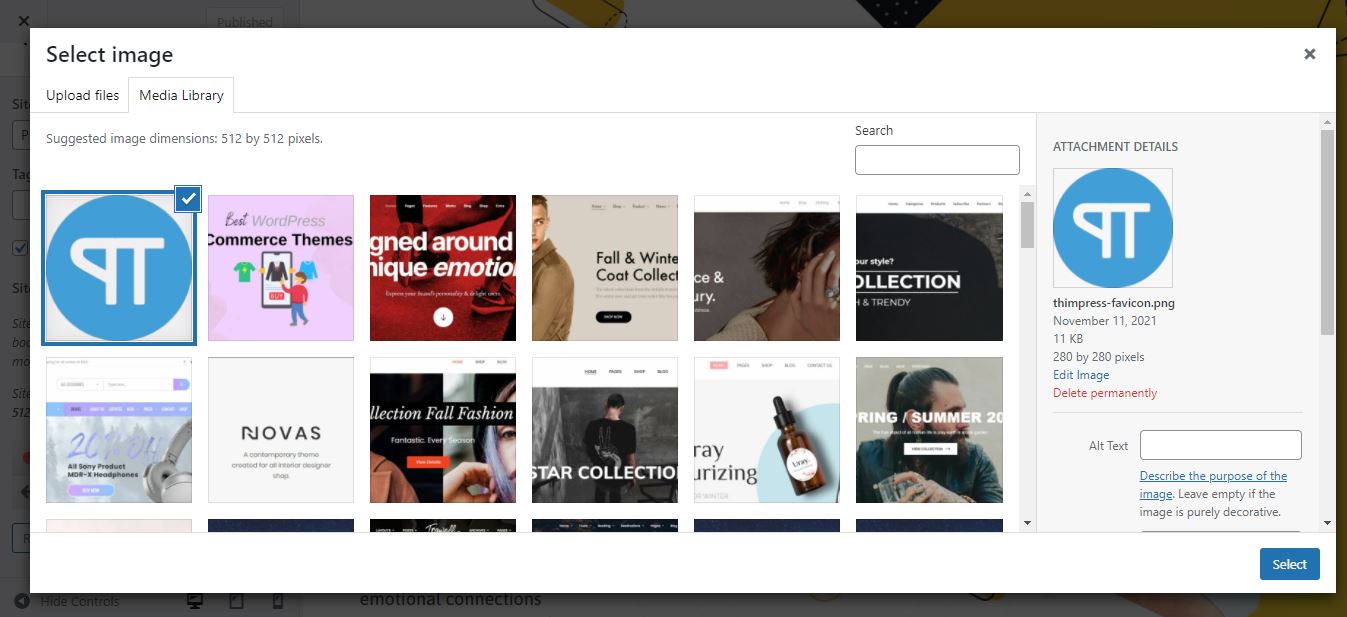
Dacă imaginea dvs. depășește dimensiunea standard, WordPress vă va ajuta și să o decupați. Dar dacă imaginea dvs. se potrivește cu dimensiunea standard, trebuie doar să salvați și să publicați modificările. Deci acum vă puteți vedea favicon-ul pe browsere sau pe smartphone-uri. În special, dacă doriți ca pictograma site-ului dvs. să apară pe ecranul de pornire al mobilului, puteți selecta pur și simplu Adăugați la ecranul de pornire din meniul browserului.

Chiar dacă intenționați să schimbați Favicon WordPress , puteți reface pașii de mai sus și gata.
Utilizarea unui plugin pentru a adăuga faviconul dvs. WordPress
A doua metodă de a adăuga Favicon la WordPress este instalarea unui plugin. În această secțiune, vă recomandăm să utilizați pluginul gratuit, Favicon de la RealFaviconGenerator. Este un plugin simplu și util, cu zeci de funcții puternice pentru dispozitive și pictograme pentru aplicații. Deci, puteți verifica modul de instalare a pluginurilor WordPress prin tabloul de bord administrativ:
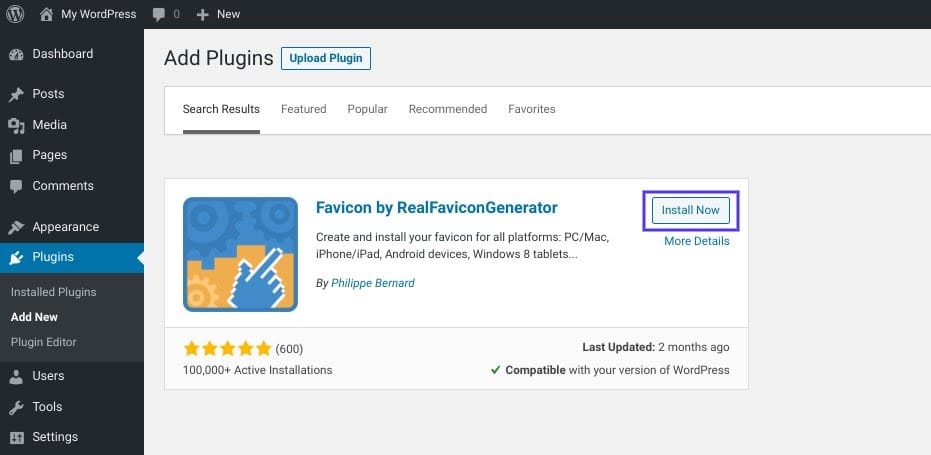
Odată ce pluginul este activat cu succes, accesați zona de administrare, treceți cursorul pe Aspect în bara laterală -> și selectați Favicon pentru a genera favicon .
Similar cu prima metodă, puteți selecta din biblioteca media pentru a încărca o imagine. Nu uitați să trimiteți o imagine pătrată cu cel puțin 70 x 70 pixeli. Dimensiunea cea mai recomandată este 260×260 pixeli.
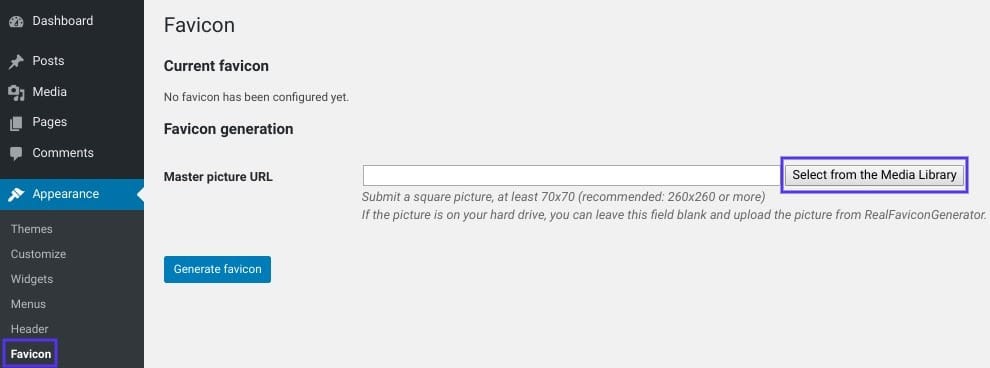
După ce faceți clic pe Generare favicon , veți fi navigat la site-ul web RealFaviconGenerator în loc de site-ul WordPress.
Deci, puteți face clic pe butonul Generați Favicons și codul HTML care se află în partea de jos a site-ului. Apoi pluginul vă va aduce înapoi la tabloul de bord administrativ.
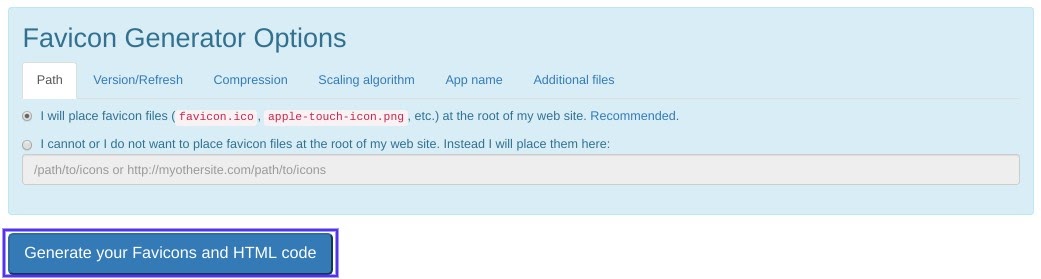
Odată ce instrumentul funcționează, puteți vedea că Faviconul dvs. WordPress este activat și gata cu un aspect diferit pe iOS, desktop sau Windows 8 și 10.
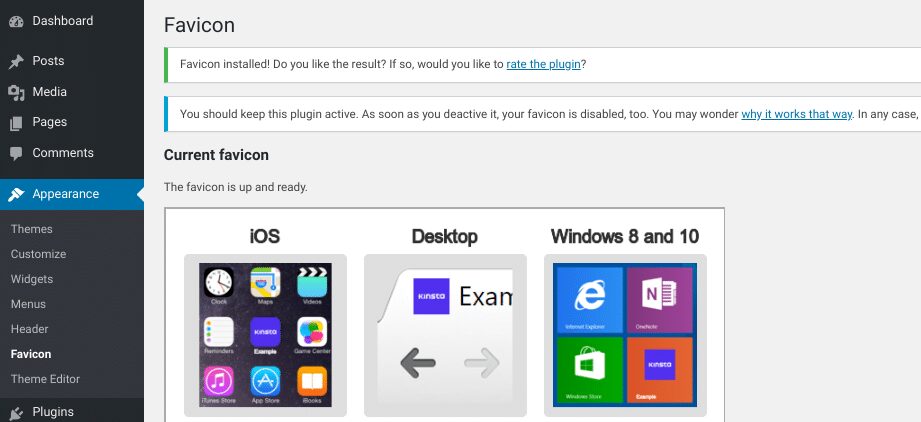
Adăugarea Favicon-ului prin FTP
Dacă doriți să adăugați favicon într-un mod provocator, o puteți face prin FTP. În primul rând, ar trebui să aveți propria imagine de favicon. În al doilea rând, vom folosi pachetul RealFaviconGenerator pentru a efectua această metodă.
1. Ar trebui să accesați fișierele site-ului dvs. prin intermediul clientului FTP.
2. Determinați directorul rădăcină și încărcați conținutul pachetului dvs. favicon. Ar trebui să fie favicons.zip.
Vă rugăm să rețineți că toate fișierele (wp-admin și wp-content) ar trebui să fie în același folder. Asta e tot pentru WordPress Favicon Change .
Sfaturi suplimentare pentru utilizarea favicon-urilor WordPress
Pentru o rețea cu mai multe site-uri, vă recomandăm să instalați un plugin favicon. Vă poate ajuta să aveți o favicon unică și uimitoare în fiecare site de rețea prin editarea fișierului temei.
Practic, WordPress Favicon va fi stocat pe serverul tău. Dacă îți place să ai multe opțiuni pentru a-ți optimiza site-ul, poți folosi un CDN pentru a difuza această imagine.
Acestea sunt câteva sfaturi despre Cum să schimbați Favicon în WordPress la care vă puteți referi.
Gânduri finale
Sperăm că înțelegeți articolul nostru despre Cum să adăugați Favicon în WordPress și beneficiile acestuia. Dacă aveți o pictogramă de site, aceasta vă va crește recunoașterea mărcii și experiența utilizatorului. Există 3 moduri de a adăuga favicon-ul, dar prima metodă este prima recomandare când vine vorba de cele mai simple opțiuni.
Citiți mai multe: Rolurile utilizatorilor WordPress: ce sunt și cum să le folosiți?
